Visual Studio 2010下配置opencv2.3.1
来源:互联网 发布:唐嫣直播软件 编辑:程序博客网 时间:2024/04/30 19:06
下载OpenCV
- 从本站下载栏目 http://www.opencv.org.cn/index.php/Download 下载 OpenCV for Windows(也即 OpenCV-2.3.1-win-superpack.exe 文件)
- 将 OpenCV-2.3.1-win-superpack.exe 解压并放到某个目录下,例如
D:\Program Files\opencv(无需运行setup.exe,解压则可)
设置环境变量
刚才设置的是动态库,因此还需要将OpenCV的dll文件所在的目录加入Path环境变量:(注意:两目录之间用分号号隔开)
- 32位系统 & VC2010,dll目录为:
D:\Program Files\opencv\build\x86\vc10\bin - 64位系统 & VC2010,dll目录为:
D:\Program Files\opencv\build\x64\vc10\bin
由于有些函数需要TBB,所以需要将tbb所在的目录也加入到环境变量Path中。TBB相关的DLL路径为:
- 32位系统 & VC2010:
D:\Program Files\opencv\build\common\tbb\ia32\vc10 - 64位系统 & VC2010:
D:\Program Files\opencv\build\common\tbb\intel64\vc10
如下图所示将OpenCV和TBB的dll文件所在的目录系统环境变量Path中。加入后可能需要注销当前Windows用户(或重启)后重新登陆才生效。
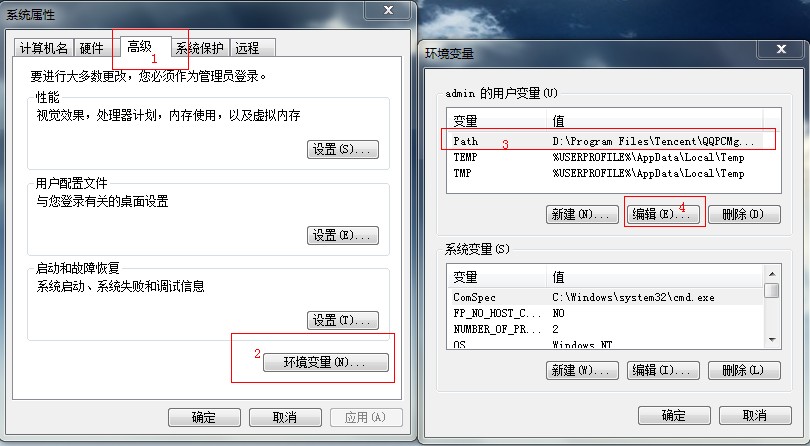
配置VC
也即告诉VC去什么地方寻找OpenCV的头文件,用vc2010打开任意一个项目,切换到vc2010左下角的标签,选择属性管理。(如下图)
双击任意“Microsoft.Cpp.Win32.user”,在弹出的属性页中设置VC++目录。该设置方法对所有VC++项目都有效。
在包含目录中加入:
D:\Program Files\opencv\build\include;D:\Program Files\opencv\build\include\opencv;D:\Program Files\opencv\build\include\opencv2
在库目录中加入:
D:\Program Files\opencv\build\x86\vc10\lib
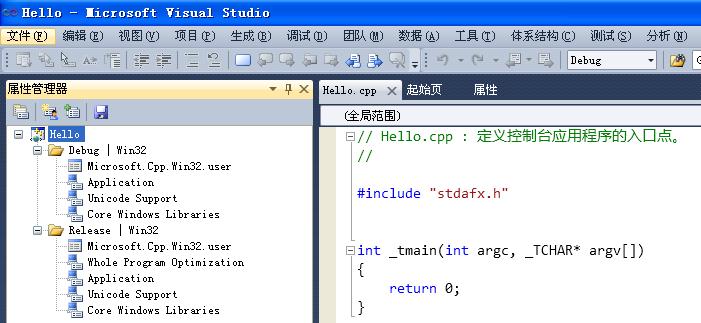
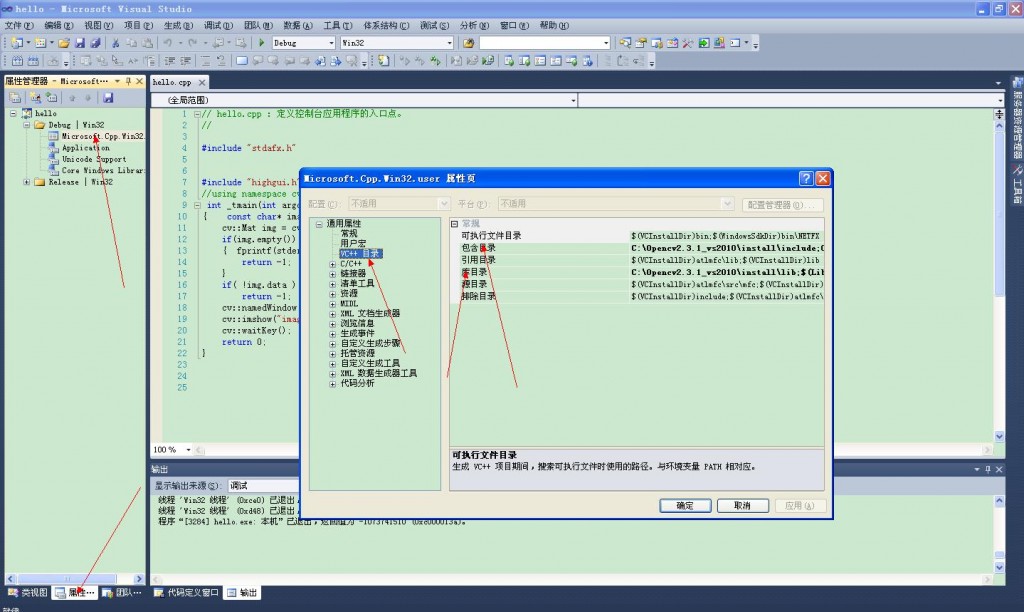
在“链接器-输入” ,附加依赖项,添加lib库文件:
opencv_calib3d231d.lib; opencv_contrib231d.lib; opencv_core231d.lib; opencv_features2d231d.lib; opencv_flann231d.lib; opencv_gpu231d.lib; opencv_highgui231d.lib; opencv_imgproc231d.lib; opencv_legacy231d.lib; opencv_ml231d.lib; opencv_objdetect231d.lib; opencv_ts231d.lib; opencv_video231d.libopencv_calib3d231.lib; opencv_contrib231.lib; opencv_core231.lib; opencv_features2d231.lib; opencv_flann231.lib; opencv_gpu231.lib; opencv_highgui231.lib; opencv_imgproc231.lib; opencv_legacy231.lib; opencv_ml231.lib; opencv_objdetect231.lib; opencv_ts231.lib; opencv_video231.lib- (可根据实际需要删减)注意,请打开了新编辑窗口(即点击了“...”按钮)“附加依赖项”,并一条一条分别加入,一条一行(一个回车),(注意行末不要加";")否则会出现类似以下错误:1>LINK : fatal error LNK1104: 无法打开文件“…….lib”
- 如果下载的OpenCV不是2.3.1版本,请将"XXX231d.lib"中的"231"更改为对应的版本号,例如:下载OpenCV 2.4.0,则统一改为"XXX240d.lib",否则会出现类似以下错误:1>LINK : fatal error LNK1104: 无法打开文件“XXX.lib”
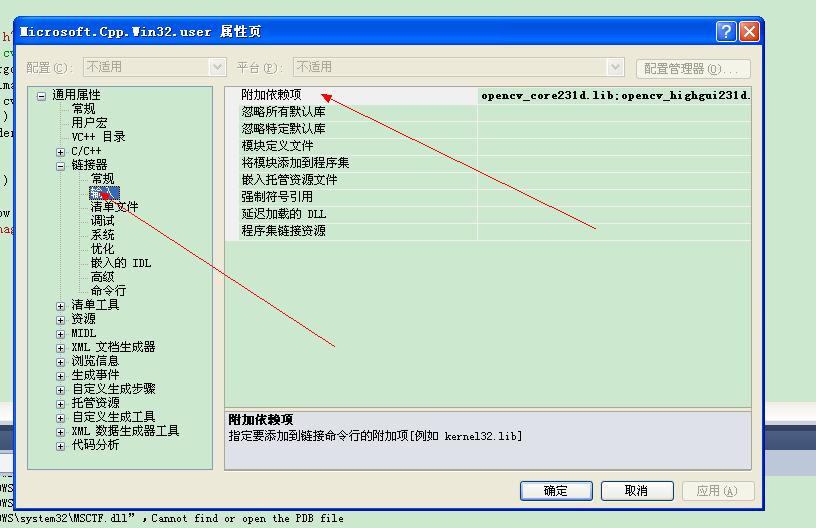

OpenCV例程
然后运行下面示例,注意,把图像路径改为自己的图片路径
#include "stdafx.h"
#include "highgui.h"
//using namespace cv;
int _tmain(int argc, _TCHAR* argv[])
{ const char*imagename = "D:/OpenCVPrj/SrcPic/beauty.jpg";
cv::Matimg = cv::imread(imagename);
if(img.empty())
{ fprintf(stderr, "Can not load image %s\n", imagename);
return -1;
}
if( !img.data ) //检测数据有效
return-1;
cv::namedWindow("image", CV_WINDOW_AUTOSIZE);//创建窗口
cv::imshow("image", img); //显示图像
cv::waitKey();
return 0;
}
如果程序编译无错误,调试运行能够启动,那恭喜您基于VS2010和Opencv2.3.1的图像处理开发环境构建成功!
- Visual Studio 2010 下配置Opencv2.3.1
- Visual Studio 2010下配置opencv2.3.1
- visual studio 2010下配置OpenCV2.1
- Visual Studio 2010 下配置 OpenCV2.4.2
- Visual Studio 2010 +Opencv2.3.1下的配置关键步骤
- Visual Studio 2010 +Opencv2.3.1下的配置关键步骤
- openCV2.3在visual studio 2010下的配置
- Visual Studio 2010 配置OpenCv2.3
- Visual Studio 2010 配置OpenCV2.4.10
- Visual Studio 2010 配置 openCV2.4.9
- Visual Studio 2010配置Opencv2.4.9
- Visual Studio 2010配置Opencv2.4.9
- Visual Studio 2010配置Opencv2.4.9
- Win7下安装配置OpenCV2.3+Visual Studio 2008
- OpenCV2.4.9在Visual Studio 2013下的配置
- visual studio 2010下配置OpenCV2.1,应用程序无法正常启动(0xc0150002)
- Visual studio 2010 上搭建opencv2.3.1
- Visual Studio+Opencv2.4.9环境配置
- C#简单的登陆界面!
- AOP注解配置
- 谷歌推翻乔布斯论断:7英寸平板并非毫无价值
- 黑马程序员--HTML基础之Form表单
- TRACE宏 ASSERT宏 VERIFY 宏
- Visual Studio 2010下配置opencv2.3.1
- C语言宏定义方法总结
- 海量数据面试题----分而治之/hash映射 + hash统计 + 堆/快速/归并排序
- 数据结构之单链表
- android widget 开发实例
- Network Configuration of QEMU for Mini2440 under Fedora 14
- qtp菜单显示不全的问题
- 经典算法整理
- git 远程分支创建与推送



